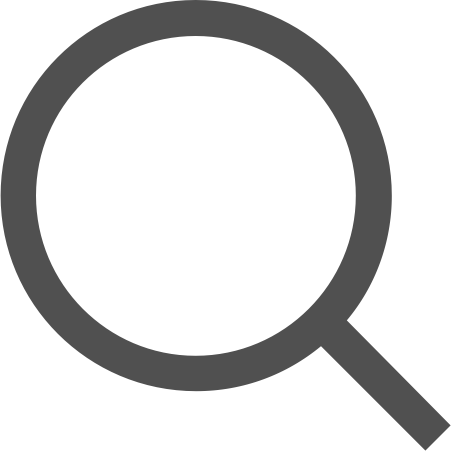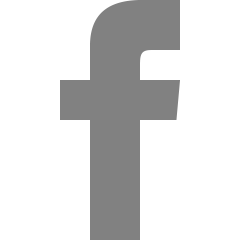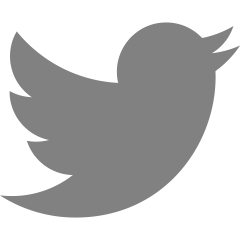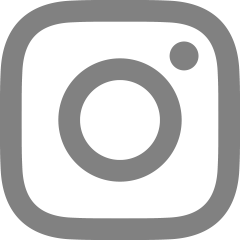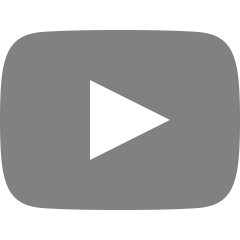아이폰사진컴퓨터에옮기기 간단한 방법
아이폰사진컴퓨터에옮기기 간단한 방법
안녕하십니까. 뮤트에요. 거대한 자료들을 전부 소개시켜드리고자 열심히하고있어요.
특히 아이폰XS와 애플워치4세대, 에어팟2세대(예정) 등 출시를 앞두고 최대한 많은 자료를 올리므로 여러분들이 매우 쉽게 자료를 찾기 위해서 고군분투중이에요. 물론 아무도 알아주는건 아니지만...ㅠ
여튼.. 옛날에 아이폰을 쓰다가 갤럭시나 안드로이드로 넘어간 사람들 대부분은 자료 옮기는게 불편하다고 말하더군요.
그런데 지금은 이제 IPHONE에서도 아이튠즈 없이 가능해요.
기존에 우리는 불편한 환경속에서 감성이라는 단어 하나때문에 열심히 아이폰을 이용해왔죠.
특히 필자는 아이폰4부터 쭈욱 사용해옴으로서 뼛속까지 앱등이에요.
하지만 비약적인 혁신을 이루면서 많은 유저들의 요구사항을 조금씩 들어주고 있어요.
기존에 아이튠즈를 통해서 사진을 옮기는 수고스러움 대신에 이제 USB포트하나만 있으면 완벽해요.
아이튠즈는 약 500MB의 용량인데, 이것을 컴퓨터에 깔고 매번 실행을하고 로그인을 하는 복잡한 과정을 거쳐야해요.
뿐만아니다. 기본적으로 연결을 하기 위해서는 동기화가 필요해요.
그런 귀찮은 과정덕분에 많은 사람들이 애플유저의 길을 포기했죠.
다시 돌아오도록! 너무나 간단해서 한 번만 보면 누구나 다 따라할 수 있는 그 과정을 해보겠어요.
필자는 윈도우10을 사용하고 있지만 7에서도 테스트한 결과 이상없어요.
윈8에서는 확인하지 못했으니까 이 점만 참고해주시면 감사하겠어요.
아이폰 사진 컴퓨터로 옮기기의 과정을 시작하겠어요.
먼저 USB포트를 컴퓨터에 연결한 뒤 라이트닝을 기기에 연결하면 되여.
아이패드와 아이폰 모두 사용이 가능하다는 점에서 상당히 간편하죠.
필자가 확인한 기기는 iphone X와 ipad air모델이에요.
윈10 환경에서 선을 연결하면 우측편에 디바이스에서 할 작업을 선택하라는 창이 떠요.
연결자체가 처음이라면 휴대폰에서도 밀어서 잠금해제를 통해서 허용을 해주어야해요.
파일확인 버튼을 클릭하면 창이 이렇게 떠요.
apple iphone 또는 ipad라고 적혀있는 폴더 내에는 internal storage라는 폴더가 있죠.
내 용량을 확인할 수 있다. 그러나 소프트웨어자체가 폐쇄적이기때문에 모든 파일이나 앱을 확인할 수는 없어요.
클릭을 하면 DCIM이라는 사진폴더가 존재해요.
모든 사진과 영상이 뜨는데, 혹시 사진이나 영상이 많다면 약간의 레이턴시가 있을 수 있어요.
더블클릭을 해줘요.
이어 100애플과 클라우드 두가지가 나와요.
우측에 있는 것은 즐겨찾기로 등록한 사진들이 모아져서 나오는듯 하죠.
왼쪽에 있는 애플폴더를 확인하면 모든 사진이 들어있어요.
필자는 악보를 보기위해서 사용하는 아이패드라서 별다른 자료가 있지는 않아여.
어쨌든 사진들이 많이 있는데 드래그앤드롭을 통해서 내 컴퓨터로 간단히 옮길 수 있어요.
물론 컴퓨터에서 아이폰으로 넣는 것도 확인결과 가능해요.
소요시간은 사진파일이다보니 레이턴시 없이 바로 옮겨지더라구요.
삭제 역시도 가능해요. 여기서 삭제를 하면 기기에서도 볼 수 없으니 참고하시기 바래여.
아이폰 사진 컴퓨터로 옮기기는 매우 쉬워요.